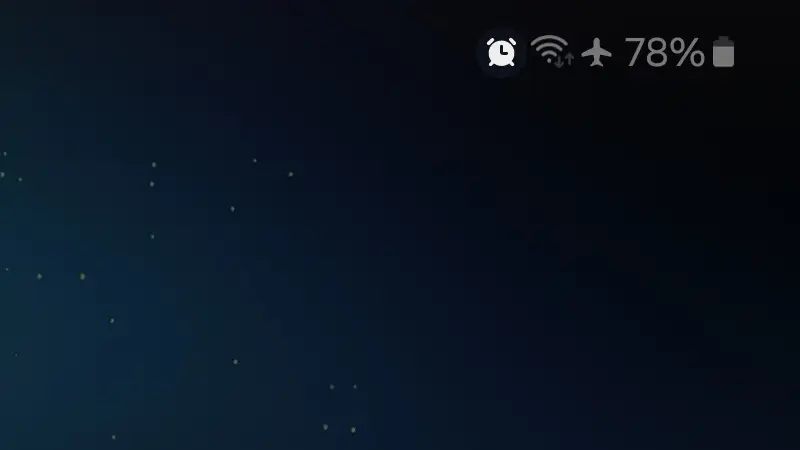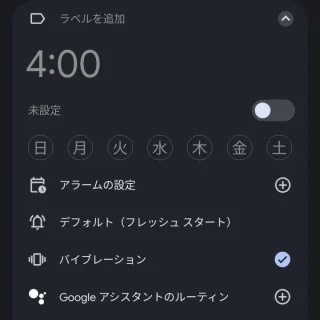【アラーム】を鳴らすには[時計]アプリを使うのが一般的ですが、Androidスマートフォンはプリインストールされているアプリが機種によって異なるため、今回はPixelシリーズにプリインストールされGoogle Playよりダウンロード&インストールできるGoogle製のアプリを例にします。
「時計」アプリの違い
冒頭に記載したとおり、Androidスマートフォンの[時計]アプリは機種によって異なる場合があります。
しかし、機能に大きな違いがあることは少なく、どのアプリにも同じようにアラーム機能が搭載されていることが多いです。
また、Google Playにもアラームに特化したアプリは数多く掲載されているので、好みのアプリをダウンロード&インストールしても良いでしょう。
今回は、Google製の[時計]アプリを例にするので、「良くわからない」と言う場合にはGoogle Playよりダウンロード&インストールすれば良いでしょう。
https://play.google.com/store/apps/details?id=com.google.android.deskclock
アラームの使いかた
設定する
- 時計アプリより【︙(三点リーダー)】>【設定】をタップします。
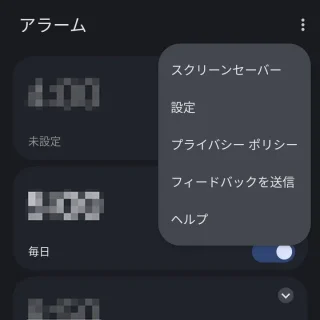
- 設定の[アラーム]より【消音までの時間】【スヌーズの長さ】【アラームの音量】【徐々に音量を上げる】【音量ボタン】【週の始まり】を変更します。
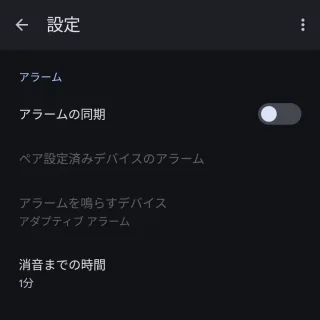
新規作成する
- 時計アプリの[アラーム]より【+】をタップします。
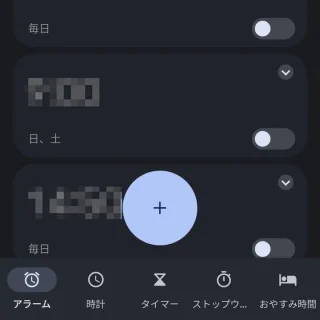
- 時刻を選択し【OK】をタップします。
時刻をキーボードで入力することもできます。
- 【曜日】【アラーム音】【バイブレーション】などを設定します。
音なしバイブレーションのみも設定できます。
変更する
- 時計アプリの[アラーム]より【(既存のアラームの)時刻】をタップします。
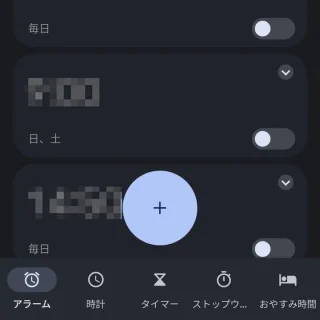
- 表示された時計より[時刻]を設定し【OK】をタップします。
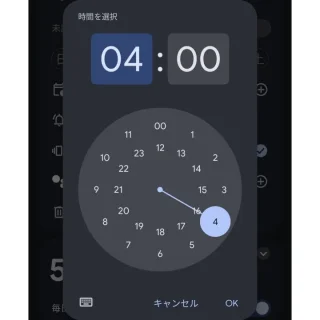
- 【曜日】【アラーム音】【バイブレーション】などを設定します。
音なしバイブレーションのみも設定できます。
削除する
オン/オフする
鳴ったアラームを止める
- 画面ロックの時は全画面、ロック解除の時はバナーで通知が行われます。
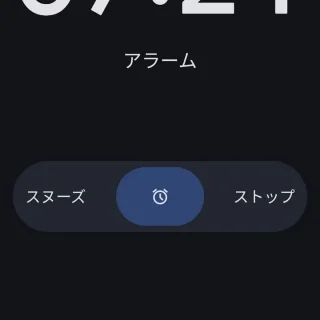
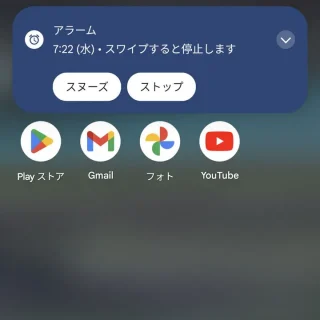
- 画面ロックの時は左右にスワイプすることで【スヌーズ】【ストップ】、バナーの時はタップすることで【スヌーズ】【ストップ】を選択します。
スヌーズの時間は前述した設定より行います。
アラームの使いかたやり方は以上です。
アラームの時刻よりも前に通知が表示されることがありますが、これはオン/オフを切り替えられます。